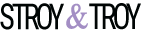Как заменить кулерпроцессора, видеокарты, блока питания компьютера
Все активные компоненты компьютера выделяют тепло. Особенно много тепла выделяет процессор, видеокарта, оперативная память и блок питания. Естественная циркуляция воздуха не всегда позволяет отвести выделяемое тепло до снижения температуры элементов ниже предельно-допустимой, которая не должна превышать 80 С. Оптимальная температура нагрева для работы полупроводниковых приборов лежит в диапазоне до 60 С. Особенно актуален этот вопрос в летнее время, когда температура окружающего воздуха достигает 30 С. При перегреве процессор начинает замедлять работу, сбоит и приводит к зависанию компьютера. Выходит из строя редко, так как есть схема тепловой защиты.
Программа для измерения температура процессора
Для того чтобы была возможность узнать и контролировать в процессе работы компьютера температуру процессоров компьютера и видеокарты в их ядрах них установлены сенсоры. В современных компьютерах температуру CPU можно узнать, зайдя в BIOS. Но перезагружать компьютер во время работы на нем неудобно, да и за время перезагрузки нагрузка на процессоры уменьшится и полученная температура будет ниже, чем была во время максимальной загрузки процессоров. Но эта проблема легко решается с помощью программы. Достаточно запустить утилиту и можно проводить мониторинг температурного режима работы CPU компьютера. Программы, как правило, предоставляют еще много дополнительной информации по работе компьютера.
Предлагаю Вашему вниманию протестированные мною две простые программы для мониторинга температурного режима процессоров, которые можно скачать непосредственно с моего сайта. Эти утилиты не требуется устанавливать, достаточно просто запустить и сразу во всплывшем окошке увидеть температуру CPU и много других параметров компьютера.

Программа Real Temp предназначена только для работы под Windows и предназначена для контроля температуры и других параметров компьютера, собранных на базе процессора Intel.

Программа Open Hardware Monitor работает под всеми версиями Windows и Linux, поддерживает материнские платы, собранные на базе процессоров Intel и AMD.
Для чего устанавливается кулер для процессора
Для обеспечения стабильной работы компьютера на элементы, выделяющие значительную тепловую энергию, устанавливают радиаторы. Радиатор представляет собой массивную металлическую деталь из алюминия или меди, с большей площадью поверхности. Для улучшения теплопередачи на контактируемые поверхности процессора и радиатора, чтобы заполнить микронеровности, тончайшим слоем наносится термопаста. Но и эта мера не всегда помогает, и тогда дополнительно устанавливают электрический вентилятор, который часто называют кулер.

Кулер прогоняет большей объем воздуха через ребра радиатора и тем самым обеспечивает нормальный тепловой режим работы процессора и других деталей компьютера. Благодаря применению кулеров компьютеры имеют небольшие размеры. Но за это приходится расплачиваться дополнительным акустическим шумом, который издают кулеры во время работы.
Направление потока воздуха из кулера легко определить, не подключая кулер к питающему напряжению. Со стороны выхода потока воздуха, лопасти крыльчатки слегка вогнуты. Иногда на корпусе кулера имеются стрелки, указывающие направление потока воздуха и вращения крыльчатки.
Как и любое механическое устройство, со временем трущиеся детали кулера, это подшипники качения или скольжения, необходимо смазывать машинным маслом. Ни в коем случае нельзя в качестве смазки применять растительные масла, подсолнечное, оливковое и им подобные. Через время масло засохнет, как олифа, и кулер даже разобрать будет невозможно. Недостаточное количество смазки обычно сопровождается постепенно возрастающим акустическим шумом, издающим кулером. Если своевременно не провести профилактику, то подшипники начинают интенсивно изнашиваться и потребуется уже замена кулера. В продаже представлен широкий ассортимент стандартных компьютерных кулеров для замены отказавших.
Производители компьютеров часто устанавливают для охлаждения процессоров и видеокарт кулеры оригинальной конструкции, которые в ассортименте магазинов не представлены. При необходимости замены такого кулера в компьютере, возникают большие проблемы. Приходится размещать заказ и долго ожидать, зачастую напрасно. Есть простое решение такой проблемы. Это замена кулеров охлаждения процессора и видеокарты оригинальной конструкции стандартными кулерами. По функциональному назначению все кулеры одинаковы и отличаются только производительностью и способом крепления к радиатору. Производительность кулера зависит от диаметра крыльчатки и скорости ее вращения. Все кулеры вращаются приблизительно с одинаковой скоростью, около 5000 оборотов в минуту, так что при выборе кулера для замены можно ориентироваться по диаметру крыльчатки. У кулера, для замены, диаметр крыльчатки должен быть такой же или больше.
Одним из главных врагов эффективного охлаждения является пыль. Она покрывает все элементы внутри компьютера и существенно снижает теплообмен их с воздухом. По этому, необходимо хотя бы раз в год снимать боковую крышку системного блока и кисточкой с помощью пылесоса удалять всю доступную пыль. Особенно важно удалить пыль, осевшую между ребер радиаторов процессора и видеокарты. Эффективность теплоотдачи радиатора снижается в разы и может вызывать сбои в работе компьютера. От перегрева часто выходят из строя и сами кулеры, так как при работе они сами себя обдувают и тем самым охлаждают. А так как из-за пыли воздуху перемещаться некуда, кулер не охлаждается и сам перегревается.
Подключение кулера в компьютере
Для работы кулера на его обмотки необходимо подать питающее напряжение постоянного тока 12 В. Кулеры к компьютеру подсоединяется с помощью разъемов. В блоках питания компьютеров раньше кулеры тоже подсоединялись с помощью двойного разъема, а с некоторых пор стали экономить и провода запаивать непосредственно в печатную плату, что значительно усложняет смазку и замену кулера при ремонте. Приходится выпаивать провода или разрезать их и потом сращивать.
В зависимости от типа кулера разъемы используются двух, трех и четырех контактные. На двух контактный разъем питающее напряжение подается проводом черного цвета (–12 В, первый вывод) и красным проводом (+12 В).

На трех контактный разъем питающее напряжение подается так же, как и на двух контактный, проводом черного цвета (–12 В, первый вывод) и красным проводом (+12 В). Но добавлен еще один проводник желтого цвета по которому от датчика скорости вращения кулера Холла передается сигнал на материнскую плату. Этот проводник не принимает участия в работе кулера, так как является информационным и позволяет контролировать скорость вращения на мониторе. Подключать желтый провод не обязательно, без него кулер будет работать так же успешно.

У четырех контактного кулера цвета проводов отличаются. Черный – -12 В, желтый – +12 В, зеленый – датчик скорости вращения, и синий – для подачи сигнала управления скоростью вращения с материнской платы. На материнской плате радом с разъемом для подключения кулера процессора обычно нанесена маркировка CPU_FAN, как на фотографии ниже.

На материнской плате кроме разъема для подключения кулера процессора, как правило, установлено еще несколько разъемов. Все они одного типа и их легко найти. Один трех контактный рабьем предназначен для подключения кулера, установленного в корпусе системного бока. Радом с ним обычно есть надпись SYS_FAN. Еще один или два тоже трех контактные без надписей. Они обычно свободны и к ним можно, в случае необходимости подключить еще один или два дополнительных кулера.
Четырех проводные кулеры используются редко. Обычно скорость вращения кулера регулируется за счет изменения напряжения питания, которое меняется в зависимости от температуры нагрева процессора.
Цветовая маркировка проводов, выходящих из блока питания другая, на красных проводах +5 В, черных – общий провод, и желтых +12 В.

Так что при подключении кулера непосредственно к проводам, идущим от блока питания, красный провод кулера нужно подключать к желтому проводу, идущего от блока питания. Если Вы подключите красный проводник к красному, идущему от блока питания (+5 В), то кулер будет вращаться медленно и не сможет развить максимальные обороты. Если будет попутана полярность, то кулер из строя не выйдет, а просто не будет работать.
Как заменить разъем на кулере
При замене кулера иногда возникают трудности подключения по причине разных разъемов на проводах кулера и материнской плате. Например, на материнской плате стоит трех контактный разъем, а Вы заменяете кулером с двух контактным разъемом, или наоборот. Этот вопрос можно решить без перекусывания и сращивания проводов. Контакты из основания одного разъема можно извлечь и переставить в другой разъем.
Для того, чтобы извлечь контакт из корпуса, нужно концом шила или иголки утопить фиксатор контакта, несильно надавив в прорезе в месте, ближе к выходящему проводу и потянув за провод вынуть контакт.

На правой фото в верхней части хорошо виден фиксатор, который и обеспечивает фиксацию контакта в корпусе разъема. Таким способом фиксируются контакты практически во всех разъемах, в не зависимости от размеров и количества контактов. После того, как все контакты вынуты, их вставляют в другой корпус разъема. После установки нужно подергать за провода для проверки надежности фиксации и если контакт вынется, необходимо ножиком немного отогнуть фиксатор, который мог, при чрезмерном нажатии при снятии утопится.

При переустановке контактов из трех контактного корпуса в двух контактный, желтый провод нужно заизолировать, надев изолирующую трубку или пару витками изолирующей ленты.
Видео: Ремонт компьютера (чистка от пыли, смазка, замена термопасты)

Вот таким образом без пайки и разрезания проводов я поменял местами разъемы у двух кулеров. Времени эта операция занимает не более двух минут и самое главное, гарантирует надежность соединения.
Видео: Установка GTX 970, блока питания + тест видеокарты на Fallout 4
Как заменить разъем или удлинить провод на кулере перепайкой
При замене кулера, установленного на корпусе системного блока, можно столкнуться с ситуацией, что длина провода у нового кулера недостаточна для подключения к материнской плате или разъем на проводе не подходит. Этот вопрос можно решить одним из предлагаемых ниже способов – заменить провод кулера более длинным или, не вмешиваясь в конструкцию кулера сделать удлинитель на разъеме.
Для умеющих работать с паяльником или желающих научиться паять предлагаю еще один способ удлинения проводов или адаптации кулера для подключения к любому виду разъема на материнской плате.

Провода для подключения кулера входят в его корпус через отверстие с узкой прорезью как на фотографии слева и припаиваются к печатной плате как на фото справа. Место пайки, как и место для смазки кулера заклеено защитной этикеткой.

Для замены проводов перепайкой нужно сначала со старого и нового кулера отпаять провода с разъемами. Перед пайкой, не забудьте зарисовать или сфотографировать цветовую последовательность припайки проводов в новом кулере. Далее к контактам площадкам печатной платы нового кулера соблюдая цветовую маркировку, припаиваются провода от старого. Мне попался провод от кулера донора, в котором вместо провода желтого цвета был использован белого. Так что не удивляйтесь, если столкнетесь с подобным случаем.

После укладки проводов в корпусе кулера и приклейки на место этикетки кулер готов к подключению. Проверка показала, что работоспособность кулера после замены провода не нарушилась.
Как нарастить провода кулера без их перепайки
Не каждый решится на перепайку проводов только что купленного дорогого кулера. Да и может встретиться случай, например, когда после замены материнской платы длины провода кулера установленного в системном блоке до разъема на ней не хватает. Для этого случая есть простое решение – изготовление удлинителя.

Для этого понадобится провод от ненужного кулера с соответствующим разъемом на конце и ответная часть разъема-папы, выпаянная из материнской платы или другого места. Для удлинителя я брал провод от кулера от процессора и цвета проводов тоже не соответствовали стандарту.

С концов проводов снимается изоляция на длину 5 мм, они залужаются припоем и припаиваются к разъему, выпаянному из материнской платы. На выводы разъема после пайки проводов для изоляции и получения красивого внешнего вида надеваются отрезки полихлорвиниловой трубки.

На фотографии Вы видите результат работы. Этот способ удлинения-наращивания проводов удобен тем, что не приходится касаться кулера и удлинитель может пригодиться для других случаев применения.
Видео: КАК и КУДА подключить дополнительный кулер. Настройка оборотов кулера
Как открыть системный блок компьютера
Для того, чтобы добраться до кулеров компьютера, достаточно снять одну боковую крышку с системного бока, которая находится дальше от разъемов на материнской плате.

Перед разборкой системного блока, первое, что нужно сделать, это вынуть все провода из разъемов, начиная с кабеля подводящего напряжение питания 220 В. Необходимо при проведении любых работ с системным блоком и любой другой техникой, всегда в первую очередь вынимать провод питания, а вставлять его при подключении, последним. Провод, через который системный блок подключается к электрической сети, обычно черного, реже серого цвета и самый толстый. Вставляется вилкой непосредственно в блок питания. Далее открутить два винта (на фото самые верхние), которые держат крышку. Сдвинуть крышку на себя, зацепы выйдут из зацепления, и крышка легко снимется вверх. Откроется полный доступ ко всем узлам и картам компьютера.

В системном блоке на фотографии установлено четыре кулера. На процессоре, видеокарте (стоит вертикально), в корпусе системного бока слева вверху (подсвечен синим светодиодом) и внутри блока питания (на фотографии не видно).
Одевается крышка на системный блок в обратном порядке. При сборке, обратите внимание, чтобы провода, идущие от блока питания, не касались крыльчаток кулеров. При касании крыльчатки будут тереться о провода, и издавать шум, попавший, между крыльчатками кулера провод может и застопорить вращение полностью.
Какой же кулер шумит?
Когда один из кулеров в компьютере шумит, то зачастую не понятно, какой именно. Из-за акустического резонанса, может показаться, что шумит совсем не тот, который шумит на самом деле. Для того, чтобы точно определить, нужно по очереди каждый кулер отключить от питания, вынув разъем, или притормозить пальцем за центр крыльчатки. За лопасти притормаживать не стоит, можно пораниться. Если кулеры на видеокарте, процессоре и системном блоке (в некоторых компьютерах на системном блоке устанавливают дополнительный кулер) не шумят, значит, виновник шума кулер в блоке питания.
Замена кулера на процессоре
Кулер, установленный для охлаждения процессора компьютера стал нестерпимо постоянно шуметь. До этого шум был только в течение первых нескольких минут при включении компьютера. Это уже был сигнал, что надо кулер срочно смазать, но время было упущено. Шум, после некоторого времени прекращался потому, что остатки смазки от трения в подшипнике разогревались, текучесть масла увеличивалась и оно попадало в подшипник, масла хватало для нормальной работы. Но, впервые минуты работы, когда кулер шумел, шел интенсивный износ подшипников, приводя его в негодность.
Смазка подшипника качения (шарикового) помогла на несколько часов и снова шум. Найти подшипники требуемого типоразмера, вообще не реальная задача. Надо менять кулер который оказался оригинальной конструкции. Попытка найти такой же на замену не увенчалась успехом. Пришлось решать проблему исходя из существующих возможностей.

Крепится кулер обычно на радиатор процессора саморезами, которые завинчиваются в пазы между его ребрами. Если винтов сверху нигде не видно, значит надо искать защелки. чтобы освободить кулер на защелках, нужно эти защелки по очереди отвести в сторону, при этом удерживая уже отведенные, иначе они опять вернутся на место. Наглядно как фиксируются на радиаторе защелки можно увидеть на фотографиях в статье сайта «Как снять кулер с радиатора процессора». Работу надо проводить очень аккуратно, следить за тем, чтобы инструмент случайно не соскользнул и не ударил по материнской плате. Иногда к защелкам сложно подобраться и бывает проще снять радиатор целиком и уже потом снять кулер. Но тут надо быть готовым к тому, что придется наносить на поверхность радиатора и процессора тонкий слой теплопроводящей пасты, взамен подсохшей.
Заменить такой кулер на стандартный возможно. Достаточно изготовить несколько крепежных деталей.

По техническим характеристикам хорошо для замены подходит кулер, от блоков питания компьютера. Иногда, кулер такого типоразмера для дополнительного охлаждения устанавливают и в корпусах системных блоков. Из выломанных заглушек от системного блока, с места для установки дополнительных карт, сделал 2 планки. Прикрутил их к кулеру выкрученными при его демонтаже 4 винтами. От шумевшего кулера отрезал питающие провода и соединил их с проводниками нового по технологии со сдвигом. Красный провод (+12 В) соединяется с красным, черный (-12 В, общий) с черным. Даже если Вы случайно подключите не правильно, ничего не произойдет, просто кулер не будет работать. Желтый провод, по которому от кулера передается сигнал о частоте вращения, не подсоединял. Мне не нравится, когда все время с «завыванием” меняется частота вращения крыльчатки кулера. Поэтому отсутствие обратной связи меня не смущает.

На 2 самореза, через просветы в крыльчатке привернул кулер к радиатору процессора. Саморезы необходимо подобрать такого диаметра, чтобы обеспечить надежную их фиксацию. Если саморез, во время работы компьютера, случайно попадет на материнскую плату, то может вывести ее из строя.

Испытания, после замены кулера, показали тихую работу компьютера и достаточное охлаждение процессора при температуре окружающей среды более 30 С. Температура процессора при полной нагрузке, по показаниям BIOS, не превышала 60 С.
Замена кулера на видеокарте
Во всех видеокартах устанавливаются кулеры оригинальных конструкций, и замена их особенно актуальна. Приобрести точно такой же практически не возможно, особенно если карта работает не один год.

Кулер на видеокарте начал несносно шуметь. Решил смазать подшипник, разобрал и обнаружил, что пластмассовое основание крыльчатки в трещинах.

Смазка в данном случае уже не поможет, требуется замена кулера новым. Подобрал по диаметру крыльчатки кулер, попался с большим размером. Значит, будет еще лучше охлаждать, чем стоявший родной кулер. При подборе нового кулера нужно учитывать и размер ребер радиатора, чтобы не делать дополнительных крепежных элементов и закрутить саморезы прямо в пазы между его ребрами. Закрепил двумя саморезами, что оказалось вполне достаточно, так как ребра радиатора оказались довольно жесткими. Можно закрепить и на четыре самореза. Если не хочется крепить саморезами, можете с успехом привязать за крепежные отверстия кулер толстой ниткой к ребрам радиатора с двух противоположных сторон. Держатся будет, не хуже.

На штатный кулер видеокарты питающее напряжение подавалось через двух контактный разъем. Новый же был с тремя контактами. Для того чтобы не делать дополнительную работу, установил видеокарту в слот и подключил кулер к материнской плате. На них практически всегда есть свободные трех контактные разъемы для подключения дополнительных кулеров. На кулере, который стоял ранее на видеокарте, не было этикетки и вполне возможно, что он был рассчитан на питающее напряжение 5 В. По этому, если будете при замене подключать кулер к разъему на видеокарте, обратите внимание на соответствие питающих напряжений.

Проверка показала тихую работу и достаточное охлаждение видео процессора.
Замена кулера в блоке питания
Для того, чтобы сделать техническое обслуживание или заменить кулер в блоке питания компьютера, до него надо еще добраться. После снятия боковой крышки системного блока нужно открутить четыре винта крепления блока питания, которые расположены на стенке, где размещены все разъемы. При этом системный блок нужно расположить таким образом, чтобы освобожденный от крепления блок питания, не упал на материнскую плату.

Блок питания извлекается из системного блока. От блока питания ко всем устройствам и материнской плате идут проводники с вилками на концах, подающих питающее напряжение. Если провода достаточной длины, то разъемы можно не разъединять, или снять только те, провода от которых натягиваются.

Расположив БП на углу системного блока, нужно отвернуть четыре винта, отмеченные на фото розовым цветом и снять крышку. Иногда винты заклеены бумажными этикетками и, чтобы их открутить, нужно сначала найти. Крышка снимается сдвигом вверх. Вы будете удивлены количеством пыли на элементах блока питания. Ее нужно обязательно полностью удалить кистью с пылесосом. Далее откручивается винты, помеченные на фото желтым цветом, и кулер вынимается. От кулера идут два проводника красного и черного цвета. Красный провод (+12 В), черный (-12 В). Для удобства обслуживания кулера, лучше отвинтить плату БП и отпаять эти провода, но это не обязательно, если будет достаточно для восстановления нормальной работы кулера, его только смазать.

Если смазка не помогла избавиться от шума, то следует заменить кулер новым.
Снижение оборотов кулера
Если производительность работы кулера после замены стала больше необходимой, можно снизить обороты, уменьшив подаваемое на него напряжение питания. Достаточно включить в разрыв красного провода один диод любого типа, или несколько последовательно, катодом (он обычно маркирован полоской на корпусе) в сторону кулера. Если не понятна маркировка диода, то можно его включить, как придется, если кулер не будет вращаться, поменять местами концы подключения диода. Один диод, уменьшит питающее напряжение на 0,8 В, или до 11,2 В. Включение последовательно, например, пяти диодов, уменьшат напряжение питания кулера на 4 В, оно станет равным 8 В. Снизив обороты, нужно убедиться, что процессор не перегревается при работе на полной нагрузке. Для этого есть программы, позволяющие контролировать температуру нагрева процессора не выходя из операционной системы. Работа процессора в тяжелом тепловом режиме приводит к замедлению его быстродействия, возможны сбои в работе компьютера и даже зависание.